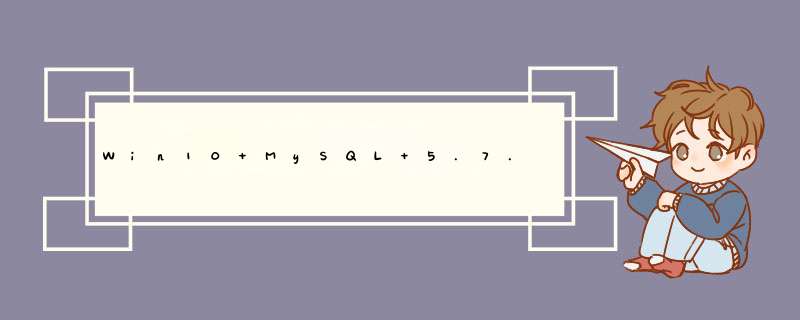
打开网址:https://www.mysql.com/
找到download点击进入,拉到最底下有个MySQL社区服务的入口,点击进去。
然后可以看到初始页面是最新的MySQL版本,我们可以点击Archives去寻找以前的版本。
然后在选择栏里去寻找自己所需要的版本,我这里选的是5.7.38的,其他的选择不变,然后选择压缩包下载,这样可以免除安装步骤直接使用。
我们使用MySQL之前还需要进行环境设置,我们先找到我们下载的压缩包路径,进行解压。
解压完毕后,将路径进行复制,这里最好使用全英路径,然后打开环境变量,在系统变量里新建一个变量,然后命名为MYSQL_HOME ,然后将刚刚复制的MySQL路径粘贴进去,加上bin。
然后点击上方的用户变量中的path,进行添加MySQL的路径。
选择新建,然后将MYSQL_HOME粘贴进去即可,一直按确定退出。
使用管理员身份打开命令行,并进入MySQL的安装路径
然后输入以下两个语句,然后打开安装文件夹可以发现多了data的文件夹,打开就可以看到一个.err后缀的文件。双击打开可以看到自己MySQL的初始密码。
mysqld -install
mysqld --initialize
输入以下两个语句打开MySQL服务并进行登录
net start mysql
mysql -u root -p
输入的密码就是我们刚刚在.err文件中看到的那个
进去之后可以进行更改登录密码为123456,可以自己进行更改别的密码。然后退出MySQL。
alter user 'root'@'localhost' identified by '123456';
回到MySQL的安装目录下,新建一个my.ini文件,并输入以下代码。这一步是修改MySQL字符集为utf8。
[client]
default-character-set=utf8
[mysql]
default-character-set=utf8
[mysqld]
character-set-server=utf8
使用管理员的身份去打开命令行,然后输入以下两个语句进行重启MySQL服务。
然后重新登录,输入status去查看MySQL状态,当状态下的字符是utf-8就已经设置好了。
欢迎分享,转载请注明来源:内存溢出

 微信扫一扫
微信扫一扫
 支付宝扫一扫
支付宝扫一扫
评论列表(0条)